
音声配信を始めよう!セミナー用まとめ2020冬バージョン
日経トレンディ2021年ヒット予測で【19位】個人ラジオSNS
”声のライブ配信でつながる
インスタライブの次はこれ。音声市場をつかむゆるい関係”
0:チェックイン
自己紹介:お名前(ニックネームでもOK)、音声配信歴を教えてください
1:2019年春からのオンラインニュースでわかる音声配信の注目度⤴⤴⤴
スキマ時間に聞く音声コンテンツとして、さらに、広告・マーケティングの手法として、注目されるようになりました。さらに・・・
💛Youtubeなどの動画に比べて、誰でも簡単に配信できちゃう💛
ので年齢層も幅広く、Youtuberから転向(?)してきたデジタルネイティブはもちろん、ラジオが好きでDJに憧れていたというシニアまで。
スキマ時間に配信して、収益を得ている人も続出しています!
2:インフルエンサーも注目
✨キンコン西野さん
✨マナブさん
✨イケハヤさん
などが早くから「音声」に参入。人気者にはスポンサーもつきます。
3:私が使っているsutand.fm(通称:スタエフ)を紹介します
株式会社stand.fmの代表者である中川綾太郎(あやたん)さんは
『新しい才能と文化が生まれるプロダクトを創りたい』という想いから音声配信ができるサービスを立ち上げたそうです。
設計で意識していることは3つ・・・
優しいインターネット/近いインターネット/深いインターネット
✅スマホさえあれば始められる。初心者にとってハードルが低い
✅ライブ(とくにコラボライブ)機能がおもしろい
✅誰でも配信者になれ、リスナーのコミュニケーションがとりやすい
✅将来的には収益が得られるかも(SPPなどの仕組みがある)
✅とにかく、パッと見たときおしゃれ
📢実際、どんな人が何を配信しているのか?
アドベントカレンダーを使ったボイスカタログで確認してみましょう
4:ダウンロードして使ってみましょう
(ラジオ波みたいなロゴマークが印象的です)
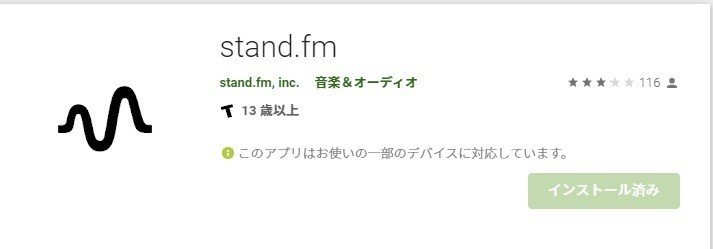
登録の流れ
①プロフの設定をしましょう
名無しさんには、音楽関係の名前が振られます
プロフィール用の画像(できれば配信用のサムネイル)を準備。
インスタなど他のSNSで使っているものを流用すればOK!
→すべてのSNSに共通の画像を使って認知度アップ
→配信内容を切り分けるために、あえて違うものを使うのもアリ
②リスナーとして聴いてみましょう
トップ画面はどうなってる? 2020.11.16現在
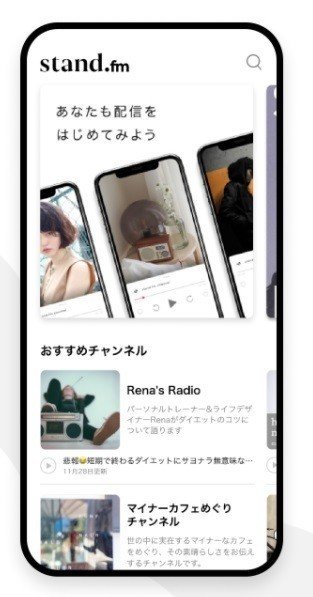
【トップ画面のメニュー】
ライブ放送
おすすめチャンネル
話題のチャンネル
エンタメ ミュージック スポーツ カルチャー ライフスタイル・生活 美容・メイク トーク・雑談 恋愛 クリエイティブ・テック ビジネス
おすすめの放送
#はじめまして
#コラボ収録
新着放送
放送には「収録」と「LIVE」があります
🎉LIVE:パーソナリティーやリスナー同士のコミュニケーションが楽しい
📻収録:じっくり聴くのもながら聴きも自分次第
トップページの一番上に出てくるのがLIVEなので、
最近はLIVEをする配信者(ライバーとも言う)が増えており
時間帯によっては数十本たっていることも…
LIVEに入るとどうなるの? 退出する方法は?
トップ画面の【ライブ放送】 すべてみる>を押してください。
スクロールすれば、『好きなことで飯を食うのだLIVE』があるはずなので、サムネイルを押してください。それだけで参加できます。
アプリを切る/ほかの配信に移動することでLIVEから退出できます。
③配信者をフォローしてみましょう
✅まず、ライブ主をフォローしてみましょう
✅同じLIVEに入っている人をその場でフォローすることもできます。
左に小さく並んでいるアイコンを押すとプロフィールが現れ、フォローボタンが出てくるので押してみてください。
Youtubeでは、気に入った画像ごとにお気に入りに登録できますが
http://stand.fm は、配信者(番組)ごとにフォローする仕組み
→SNS感覚で、仲良くなれそう、憧れちゃう、なんか視点が好き
という人を探してみて!
--------セミナーで実施するのはここまでですが・・・
④スタエフ面白そう!と思ったら、自分で配信してみましょう
とにかく、やってみなはれ~👩
【LIVEについて】
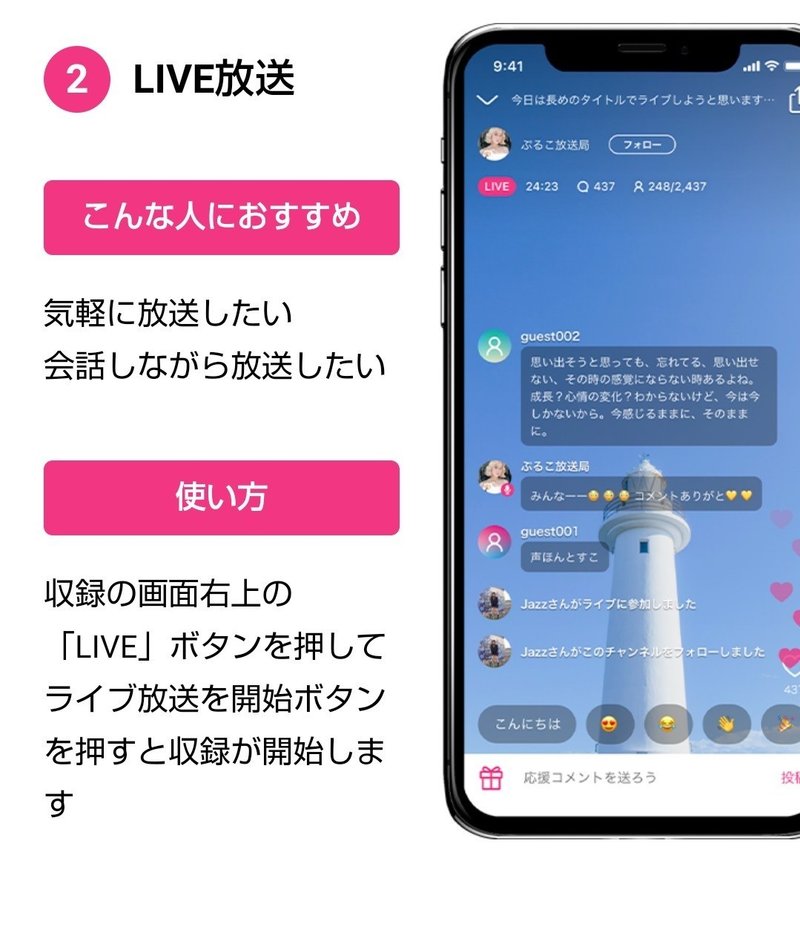
・いいね(ハート)・コメント
配信者もリスナーもOK
・プレゼント=キャンディ、チョコレート、ケーキなど「投げ銭」
リスナーからのみ。
もらった側が1万ポイントから換金できる(投げた額の26.6%)
・左に並ぶアイコンをタップ
配信者もリスナーもOK
その人のプロフ見れる→その場でフォローできる。
→自分がフォローされると、画面に表示が出る。
配信者がフォローされると、タイムラインに表示が出る。
・配信終了後にアーカイブ残したい時
配信者のみ。終了を押した後に削除かアーカイブかを選択できる
→アーカイブ時に、
カテゴリーの選択、概要欄への加筆、タイトルや画像の変更ができる
【収録について】
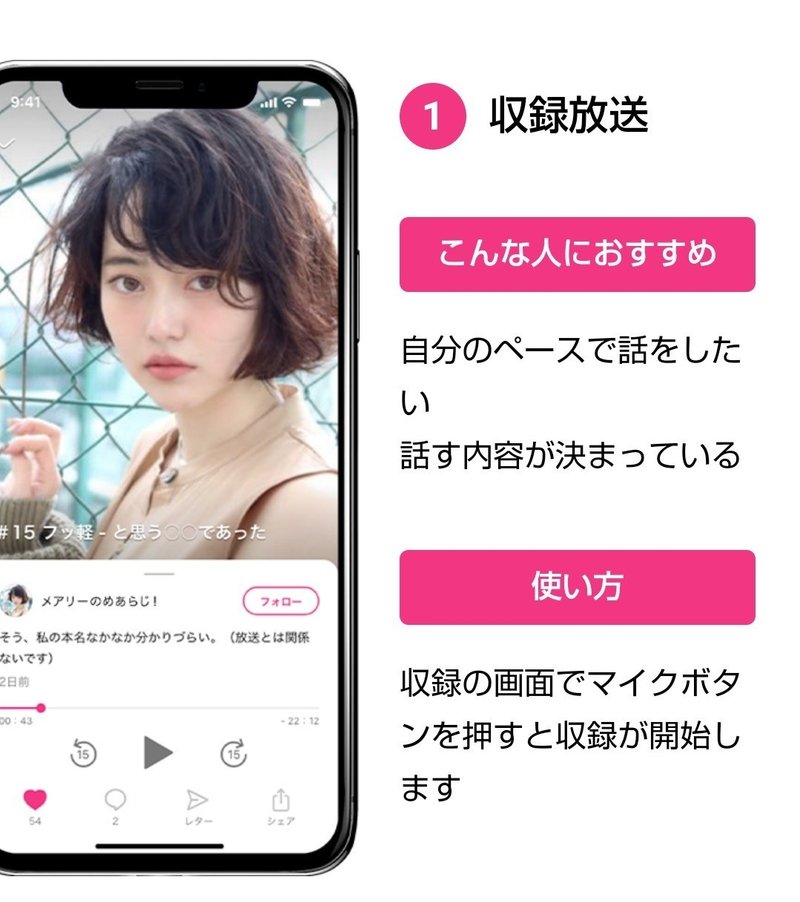
直接収録か外部音源の取り込みを選択できる
(ただし、Androidはバグも多いので要注意)
▼standfmオリジナルBGMを音声の前後につけることができる(左)
簡単な「挿入」や「切り取り(削除)」が可能(右)
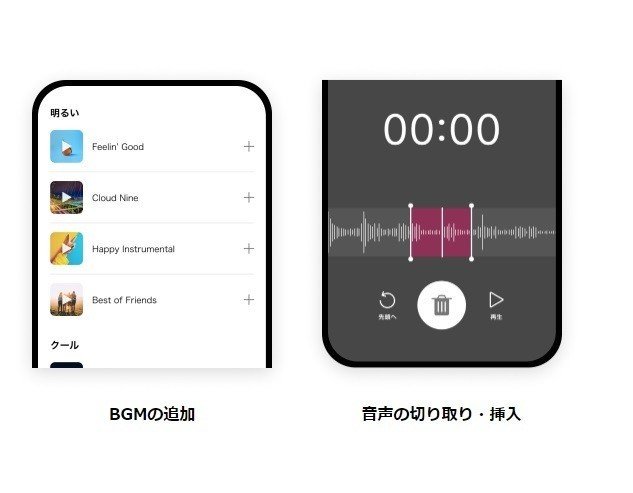
下書きに名前をつけて残しておき、時間をおいて配信することができる(ただし、時間予約機能はなし)。
放送の概要欄にURLリンクやハッシュタグが有効なテキスト書ける
→放送中に # をタップすることで、同じ # の放送が検索結果として表示されるので、興味のあるジャンルの放送をみつけるのに便利
⑤コミュニケーションをとりましょう
いいね、コメント(返信、いいねができます)、レター(匿名)
【💌レターについて】
配信者のプロフィール画面もしくは放送画面からレターアイコンを押すとレターを送ることができます。
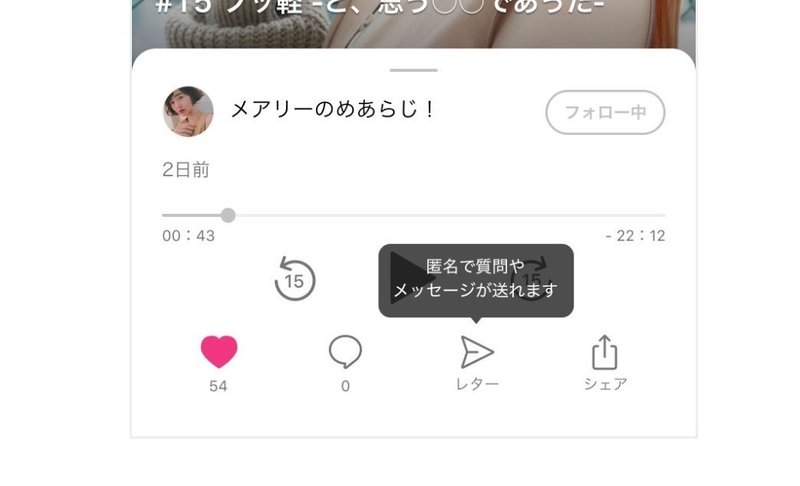
ただし「匿名」で返信機能もついていません! ので、
名前を書かないとお相手に誰が書いたのかが伝わりません。
また、自分が送ったレターが手元に残らないので、自分が誰に何を書いたのか覚えておくかスクショしておくとといいかも。
→お返事は、レターで届くこともあれば、放送の中で答えてくれる人もいます。聴き逃さないように気をつけて(^^)
▼「レター収録」という機能を配信者さんが使うと
書いたレターがそのまま画像として引用されます。
→配信者さんは、届いたレターを「収録」すると当該レターが削除されます
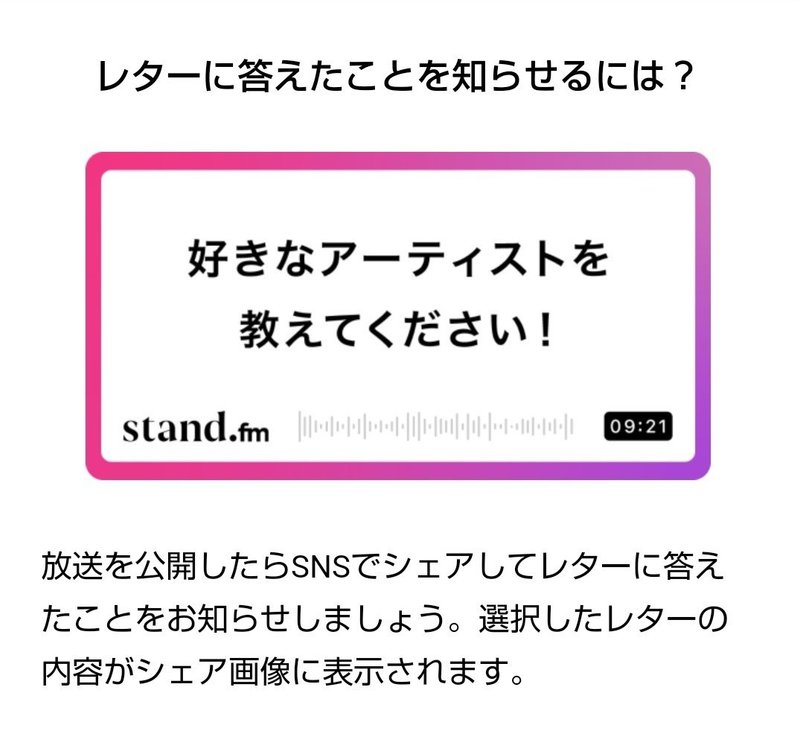
5:ほかにもいろいろな配信方法があります
▼umucoさんのピンタレスト
よろしければ、サポートをお願いします! 記事の作成に必要な情報収集、noteのクリエイター支援プログラムにエントリーしている企画の活動などに充てさせていただきます。
